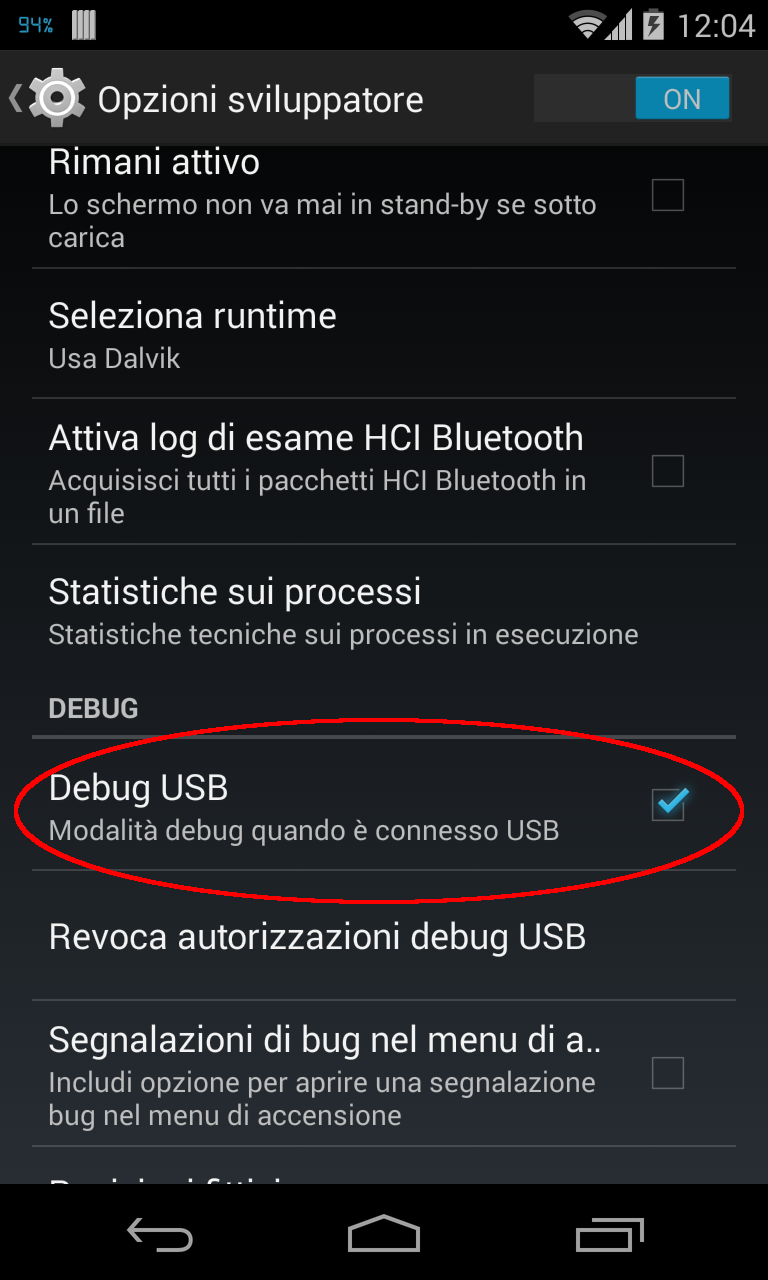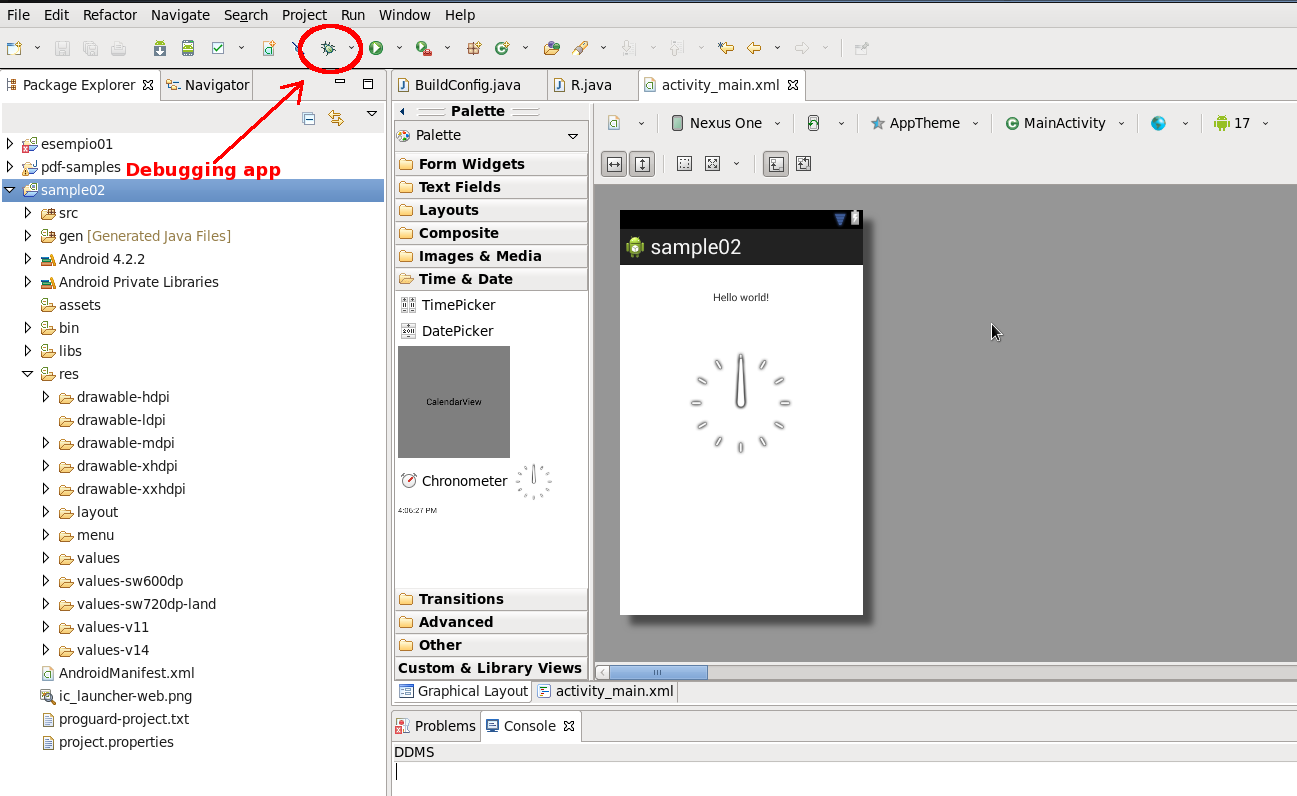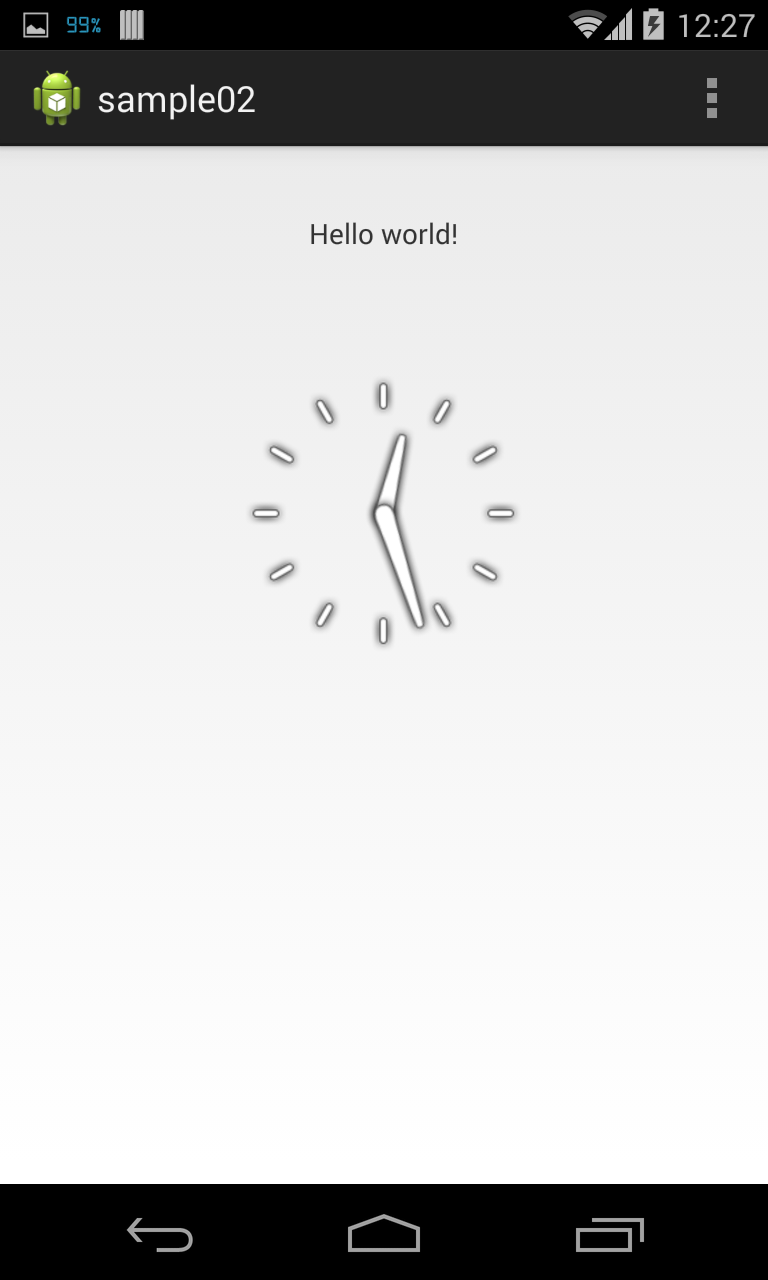ADB (Android Debug Bridge) è un ottimo strumento a riga di comando che permette agli sviluppatori di interfacciarsi ed effettuare debugging su dispositivi Android da porta USB.
La configurazione di Android SDK e ADB non è immediata su distribuzioni Linux CentOS e sono necessarie alcune impostazioni di sistema per poter utilizzare le funzionalità di debugging direttamente su porte USB. Ecco un guida pratica per configurare Android SDK, Eclipse ADT e ADB per Nexus 4 su Linux CentOS.
APPLICATION STACK
Linux CentOS 6.5 x86_64
LG Nexus 4
Android SDK 4.4.2
Android Debug Bridge 1.0.31
Eclipse ADT bundle-linux-x86_64-20130514
STEP 1. Download Eclipse ADT e Android SDK
Scaricare e installare la versione bundle per Linux di Eclipse ADT e Android SDK:
http://developer.android.com/sdk/index.html
STEP 2. Sblocco Opzioni Sviluppatore su Nexus 4
Posizionarsi su Impostazioni > Info Tel > Build number
Cliccare 7 volte fino alla comparsa della nuova voce tra l’elenco delle impostazioni
STEP 3. Debug USB su Nexus 4
Spuntare la check-box Opzioni sviluppatore > Debug USB
STEP 4. Configurazione device ADB sul PC
$ vi /etc/udev/rules.d/50-android.rules
# LG Nexus 4 vendor ID
SUBSYSTEM=="usb", SYSFS{idVendor}=="18d1", SYMLINK+="android_adb",MODE="0666", GROUP="plugdev"
$ udevadm control --reload-rules
STEP 5. Avvio ADB server sul PC
Collegare lo smartphone alla porta USB del PC e avviare il server ADB sul computer
$ home/giuseppe/apps/eclipse/adt-bundle-linux-x86_64-20130514/sdk/platform-tools/adb kill-server $ home/giuseppe/apps/eclipse/adt-bundle-linux-x86_64-20130514/sdk/platform-tools/adb start-server $ home/giuseppe/apps/eclipse/adt-bundle-linux-x86_64-20130514/sdk/platform-tools/adb/devices
STEP 6. Debug su Eclipse con ADB
Accedere all’IDE e lanciare l’applicazione in modalità debug
 Italiano
Italiano Inglese
Inglese